
Лабораторная работа №3 работа с таблицей
Раскройте свою БД Студенты, раскройте таблицу Студенты.
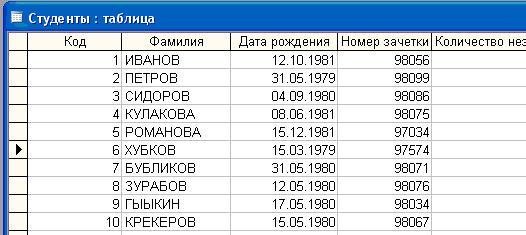
Для того чтобы облегчить чтение, Вы можете изменить шрифт (гарнитуру, размеры, начертание). Для этого (как и в Word'e) выберите Формат в строке меню, в раскрывшемся меню выберите Шрифт. Раскроется окно
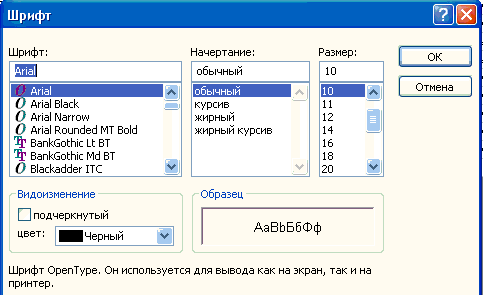
В левом окне можно выбирать гарнитуру, в среднем - начертание, в правом - размер. Можно также изменить цвет шрифта и подчеркнуть слово. Попробуйте различные варианты.
Таблицы в Access могут быть очень большими, поэтому разумно сразу познакомиться со средствами поиска. Рассмотрим простейшее средство - поиск значений, содержащихся в одном из полей. Это средство присутствует в большинстве приложений, работающих под WINDOWS, вероятнее всего где-то Вы с ним уже встречались. Кроме поиска требуемого значения, Вы можете сразу внести в таблицу изменения, воспользовавшись средством поиска и замены. Для поиска в Access необходимо в строке меню выбрать Правка, в раскрывшемся меню выбрать Найти. Поиск можно также вести с помощью кнопки панели инструментов. Раскроется окно

В поле Образец напишите Сидоров, щелкните по кнопке Найти. (Проследите, чтобы у Вас, как на рисунке, были отключены все флажки!). В таблице выделится фамилия. Нажмите на кнопку Найти далее. Наконец, появится сообщение о том, что найдена последняя запись. Закройте окно поиска. Щелкните теперь по какой-нибудь записи в поле Дата рождения, откройте снова окно поиска, включите флажок Только в текущем поле. Нажмите кнопку Найти. Что получилось? Отключите этот флажок, попробуйте снова. Теперь включите флажок С учетом регистра (обратите внимание, фамилия в окне поиска набрана с маленькой буквы. Что получилось? Также можно поставить флажок С учетом формата полей, тогда (если поиск ограничен одним полем) можно учесть формат поля. В списке Просмотр можно задать направление поиска. Щелкните по стрелочке в этом окне, там предоставлены направления: Вверх, Вниз. Все. Если Вы знаете направление, а таблица большая, то можно сэкономить время поиска. Если направление неизвестно - лучше выбрать Все. Можно вести поиск с использованием подстановочных символов. Например, вы уверены, что фамилия начинается с Пет, но не знаете ее полностью. В поле ввода введите Пет* (символ «*» заменяет любое количество любых символов). Нажмите Найти. Конечно, в этом случае поиск лучше ограничить полем Фамилия. Подстановочный символ «*» очень полезен для поиска забытых телефонных номеров. Вспомнив несколько цифр, можно попытаться отыскать нужный номер, причем образец поиска может содержать несколько символов «*» (например, 6*7*). Как и при работе в текстовом редакторе Word, можно заменить найденное значение. Этот способ замены следует использовать при работе с небольшими таблицами. Для работы с большой таблицей следует использовать модифицирующие запросы. В строке меню выберите Правка, в раскрывшемся меню выберите Заменить. Откроется окно

в поле Заменить на напишите другую фамилию. Остальные возможности в этом окне такие же, как и в окне Найти. Нажмите кнопку Заменить. Кнопка Заменить все нужна если Вы хотите заменить все фамилии Сидоров на какую-то другую.
С записями (строками таблицы) можно проделывать не слишком много действий: добавлять и удалять записи, изменять высоту строк и выполнять операции перемещения данных с использованием буфера обмена. Для этого, как и в Word, необходимо уметь выделять ячейки мышью. Для того чтобы выделить одну ячейку, достаточно поместить указатель мыши в ее левую часть так, чтобы он превратился в жирный белый крестик, и нажать левую кнопку мыши. Для выделения только данных достаточно дважды щелкнуть по ячейке. Для того чтобы выделить поле, надо щелкнуть по его заголовку.
Для выделения группы смежных полей необходимо, удерживая нажатой кнопку мыши, провести ее указателем но заголовкам нужных полей.
Для выделения записи надо щелкнуть кнопкой мыши по ее заголовку. Для выделения группы смежных записей провести мышью по заголовкам.
Для выделения прямоугольного блока ячеек необходимо установить указатель мыши на угловую ячейку будущего прямоугольного фрагмента так, чтобы он превратился в толстый белый крестик, и, не отпуская левой кнопки, перетащите его на противоположную (по диагонали) угловую ячейку. Либо выделите угловую ячейку и, нажав клавишу Shift, щелкните левой кнопкой мыши по противоположной по диагонали клетке мыши. Попробуйте выделять прямоугольник обоими способами.
Для того чтобы Вам было удобнее копировать данные из одной таблицы в другую, надо научиться располагать в окне одновременно несколько таблиц. Кстати, база данных в любой момент может быть открыта только одна. Если Вы попробуете сейчас создать новую базу, то база, которая в данный момент на экране, закроется. Попробуем создать новую БД. В строке меню выберите Файл, в раскрывшемся мелю выберите Создать базу данных. Раскроется новое окно, в котором Вы должны дать имя новой БД и указать имя папки, в которой Вы будете хранить ее. Придумайте имя БД самостоятельно. Появится окно, в котором Вы должны создать таблицу, щелкните по кнопке Создать. БД Студенты закрылась сама.
Откройте снова БД Студенты. Создайте в ней новую таблицу, назовите ее Таблица 1. Пока эта таблица будет незаполненной.
Сделайте активным окно БД (для этого, как и всегда в WINDOWS, надо щелкнуть по нему мышью, если же его не видно, передвиньте окно таблицы). Откройте таблицу Студенты. Для того чтобы хорошо видеть обе таблицы в окне, можно передвинуть их мышкой, а можно в строке меню выбрать Окно, в раскрывшемся меню выбрать нужный вариант (например, Слева направо или Сверху вниз). Теперь обе таблицы перед Вами.
